win10占用硬盘高怎么办?win10磁盘占用率达100%解决方法
win10占用硬盘高怎么办呢?很多升级为win10的用户都出现了win10系统磁盘占用率50%或100%的情况,这样让系统的运行速度下降很多,而且对硬盘的伤害也很大,这该怎么办呢?下文小编就为大家带来win10磁盘占用率达100%的解决方法,希望能帮到大家。win10系统正式版官方下载地址以及win10系统正式版两种模式介绍
win10磁盘占用率达100%解决方法:
1.关闭家庭组
家庭组是占用硬盘的重要原因之一。有网友反映,在关闭家庭组后,硬盘占用率从90%降到10%左右 ,这不是耸人听闻。因为开启家庭组后,系统就会不断地使用硬盘复制文件共享 ,导致硬盘占用率达到90%以上,影响系统速度。而大多数家用电脑并不需要把文件共享到局域网 ,
以下是具体解决方案:
控制面板-管理工具-服务
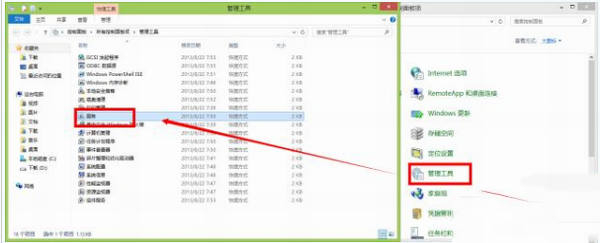
找到“HomeGroupListener”服务,双击打开或右键单击“属性”命令。
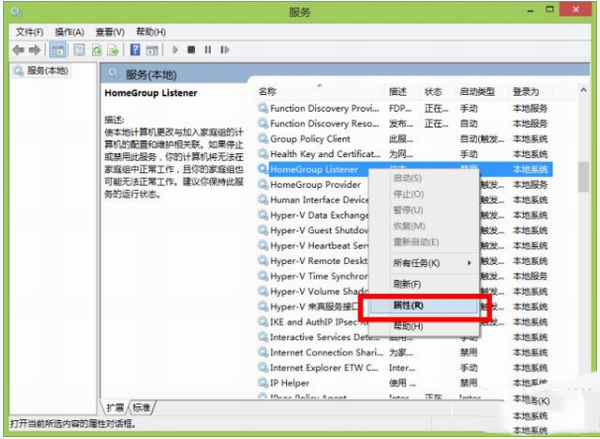
在弹出属性界面窗口,在常规选项卡单击启动类型的下拉框,出来的列表选择“禁用”。然后在服务状态下单击“停止”按钮,修改后单击“确定”按钮保存设置。
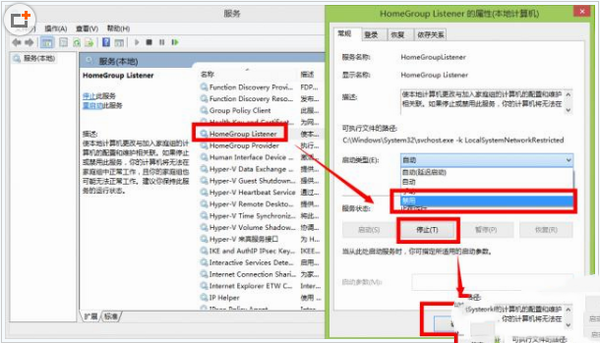
同样,对HomeGroupProvider服务也采取相同的处理方法。
关闭家庭组后磁盘读写次数大大减少
2.关闭自动维护计划任务
Win8.1的自动维护功能在运行状态下会占有比较高的硬盘占用、CPU占用,从而让配置中低端的电脑变得异常缓慢,甚至会出现无响应和死机等状况。但是我们完全可以借助第三方优化软件优化硬盘,推荐隔一两个月优化一次。以下是关闭自动维护计划任务具体方案:
打开路径:C:WindowsSystem32TasksMicrosoftWindows
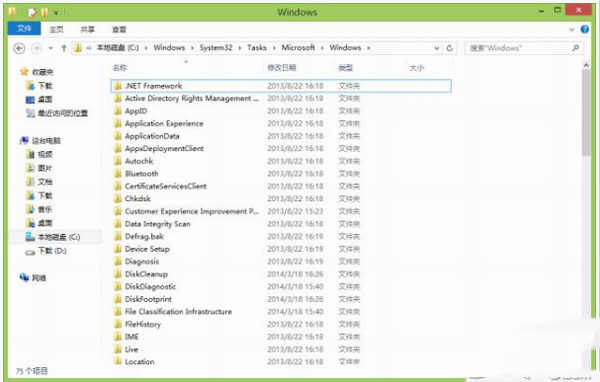
把文件夹“Defrag”重命名为“Defrag.bak”
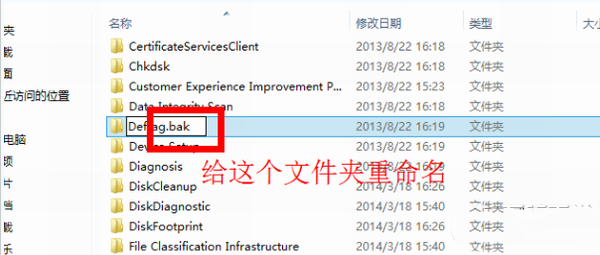
至此饶人的自动维护就消失了,磁盘的使用率也开始正常了
查看评论 回复
"win10占用硬盘高怎么办?win10磁盘占用率达100%解决方法"的相关文章
- 上一篇:Win10零售版怎么关闭自动更新?
- 下一篇:Win10系统恢复功能怎么使用?
